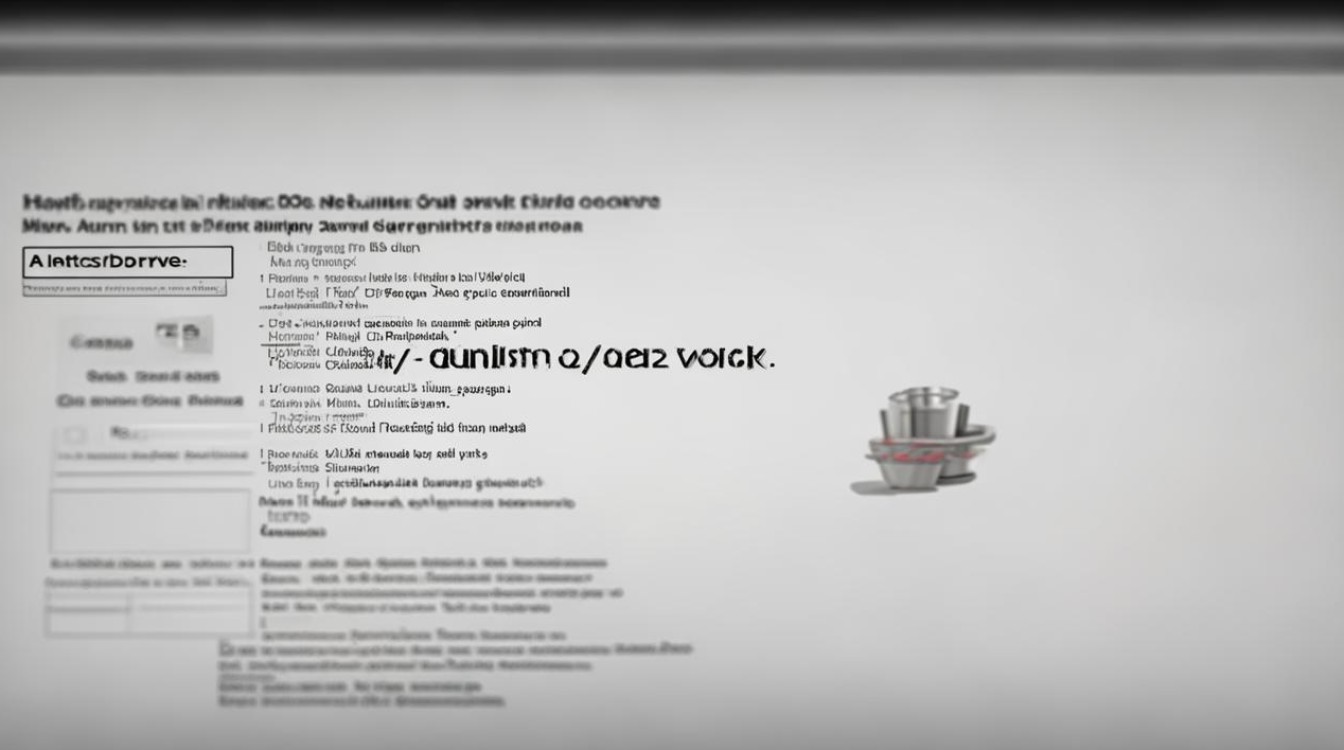光盘驱动打开不了
shiwaishuzidu 2025年4月15日 18:51:35 驱动 17
光盘驱动无法打开,可能是由于硬件故障、驱动程序问题或系统设置错误等原因导致的。
光盘驱动打开不了的详细分析与解决之道
在电脑使用过程中,有时会遇到光盘驱动无法打开的问题,这可能由多种因素导致,以下将从硬件、软件及系统设置等方面进行深入剖析,并提供相应的解决策略。

硬件层面
| 问题表现 | 可能原因 | 解决方法 |
|---|---|---|
| 光驱有“滋滋”声且无法读取光盘 | 光驱老化或激光头脏污 | 可尝试使用柔软的干净棉签轻轻擦拭激光头,去除灰尘和污渍,若光驱老化严重,建议更换新的光驱设备。 |
| 插入光盘后光驱无反应 | 光驱电源线或数据线松动 | 关闭电脑电源,打开机箱,检查光驱的电源线和数据线是否连接牢固,如有松动则重新插紧,确保连接正常。 |
| 光盘有明显划痕或损坏 | 光盘物理损坏 | 更换一张质量良好、无划痕的光盘,再次尝试打开光盘驱动,看是否能正常读取。 |
软件层面
| 问题表现 | 可能原因 | 解决方法 |
|---|---|---|
| 双击光驱图标无反应 | 未安装合适的光盘驱动程序 | 访问电脑制造商官方网站,根据电脑型号和操作系统版本下载并安装最新的光驱驱动程序,安装完成后,重启电脑,再次尝试打开光盘驱动。 |
| 部分软件无法关联光盘自动播放 | 系统默认程序设置错误 | 右键点击光盘驱动器图标,选择“属性”,在“自动播放”选项卡中,勾选“为所有媒体和设备使用自动播放”,并在下拉菜单中选择合适的播放软件或操作方式,如“播放音频 CD”“打开文件夹以查看文件”等,然后点击“确定”。 |
| 光驱在设备管理器中出现黄色感叹号或问号 | 驱动程序不兼容或损坏 | 进入设备管理器(可在开始菜单搜索栏输入“设备管理器”并回车),找到“DVD/CD ROM 驱动器”下的光驱设备,右键点击并选择“卸载设备”,卸载完成后,重新扫描硬件变化,让系统自动重新安装驱动程序,若系统自带驱动安装失败,可手动下载官方驱动进行安装。 |
系统设置层面
| 问题表现 | 可能原因 | 解决方法 |
|---|---|---|
| 插入光盘后无任何提示且无法打开 | 系统禁用了光驱的自动播放功能 | 打开“控制面板”,选择“硬件和声音”,再点击“自动播放”选项,在弹出的窗口中,将“为所有媒体和设备使用自动播放”设置为启用状态,并选择相应的操作行为,如“每次询问我”或“打开文件夹以查看文件”等,然后点击“保存”按钮。 |
| 光驱盘符在资源管理器中不显示 | 盘符被隐藏或冲突 | 按下“Win + X”组合键,选择“磁盘管理”,在磁盘管理界面中找到光驱对应的磁盘分区,右键点击该分区,选择“更改驱动器号和路径”,为其分配一个未被使用的盘符,然后点击“确定”,若盘符已存在但被隐藏,可在资源管理器的“查看”选项卡中,取消勾选“隐藏空驱动器”,使光驱盘符显示出来。 |
通过以上对硬件、软件及系统设置等方面的全面排查和针对性解决,通常可以有效解决光盘驱动打不开的问题,恢复电脑对光盘的正常读取和使用功能。
相关问答 FAQs
问题 1:如果按照上述方法都无法解决光盘驱动打开问题,该怎么办? 答:如果上述方法均无效,可能是电脑硬件存在更深层次的故障,如主板芯片组问题或南桥芯片故障等,这种情况下,建议联系专业的电脑维修人员进行进一步的检测和维修,避免自行操作造成更严重的损坏。

问题 2:为什么新买的电脑也会出现光盘驱动打不开的情况? 答:新电脑出现光盘驱动打不开的情况,可能是系统在安装过程中出现了错误,导致光驱驱动程序未能正确安装或配置,也有可能是电脑硬件本身存在质量问题,如光驱与主板之间的连接不良等,遇到这种情况,可以先尝试更新系统和驱动程序,若问题依旧存在,应及时联系电脑厂商的售后服务,寻求技术支持和解决方案。